word文档怎么让两个表格并列排版? word中并排放置多个表格的技巧
发布时间:2023-06-25 11:01:51 作者:佚名  我要评论
我要评论
word文档怎么让两个表格并列排版?word文档中需要将两个表格并排,该怎么操作呢?下面我们就来看看word中并排放置多个表格的技巧
(福利推荐:你还在原价购买阿里云服务器?现在阿里云0.8折限时抢购活动来啦!4核8G企业云服务器仅2998元/3年,立即抢购>>>:9i0i.cn/aliyun)
我们在用word绘制表格的时候有可能会在一个页面里并排放置多个表格,那怎样能够更快速的做到呢?方法有很多,下面我来教你一种简洁实用的方法。

打开word文档,点击标题栏里的插入,点击文本框在页面上拖动绘制出来。

点击标题栏里的插入,插入表格到文本框里,我这里选择5列12行,选择自动列宽点击确定。


在页面右侧空白处按照以上步骤再绘制一个文本框和表格,然后再拖动表格和文本框调整位置对齐。

选中边框,点击形状轮廓,点击无线条颜色。两个文本框都进行同样的操作,现在就表格就做好了。


我们通过拖动文本框和表格边缘调整表格的大小、位置,就可以做出我们想要的并列在一起的多个表格了,以下是我做的一个简单的表格并列效果,看一看是不是你想做这类的。

以上就是word中并排放置多个表格的技巧,希望大家喜欢,请继续关注程序员之家。
相关推荐:
相关文章

word怎么把文字转换成表格形式?word文字转换成表格方法
这篇文章主要介绍了word怎么把文字转换成表格形式?word文字转换成表格方法的相关资料,还不清楚的朋友,一起来参考下本文内容吧!2022-01-09 这篇文章主要介绍了word表格排版怎么调整?word表格排版调整方法的相关资料,还有不清楚的朋友,不妨参考下本文内容。2022-01-14
这篇文章主要介绍了word表格排版怎么调整?word表格排版调整方法的相关资料,还有不清楚的朋友,不妨参考下本文内容。2022-01-14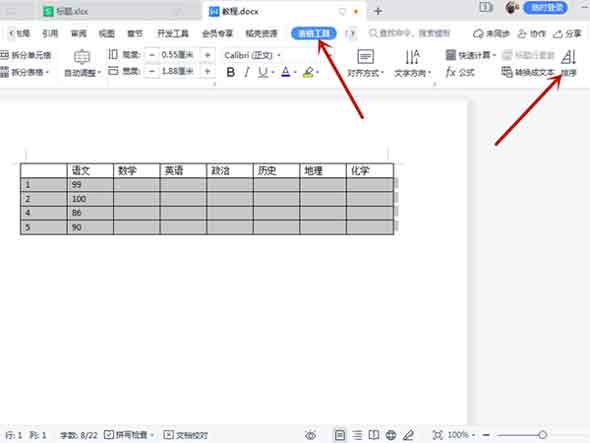 w今天小编给大家分享的内容是word表格升序降序使用教程,感兴趣的朋友不妨一起来看看吧2022-01-29
w今天小编给大家分享的内容是word表格升序降序使用教程,感兴趣的朋友不妨一起来看看吧2022-01-29 这篇文章主要介绍了word锁定表头怎么操作?word固定表头操作方法的相关资料,需要的朋友可以参考下本文详细内容。2022-03-18
这篇文章主要介绍了word锁定表头怎么操作?word固定表头操作方法的相关资料,需要的朋友可以参考下本文详细内容。2022-03-18 在办公学习的时候经常会使用Word文档,但是不少小伙伴不知道怎么添加Word的背景颜色,一起来了解一下吧2022-03-21
在办公学习的时候经常会使用Word文档,但是不少小伙伴不知道怎么添加Word的背景颜色,一起来了解一下吧2022-03-21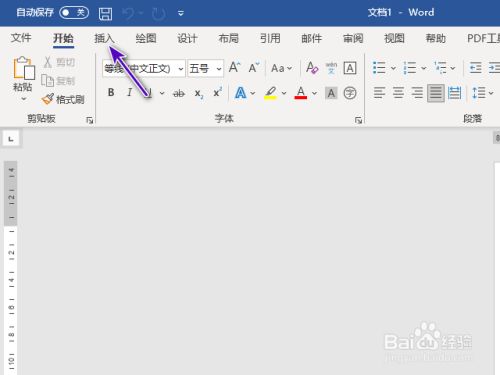 有很多网友不熟悉在word2021中怎么制作表格?这篇文章主要介绍了word2021绘制表格教程,需要的朋友可以参考下2022-04-24
有很多网友不熟悉在word2021中怎么制作表格?这篇文章主要介绍了word2021绘制表格教程,需要的朋友可以参考下2022-04-24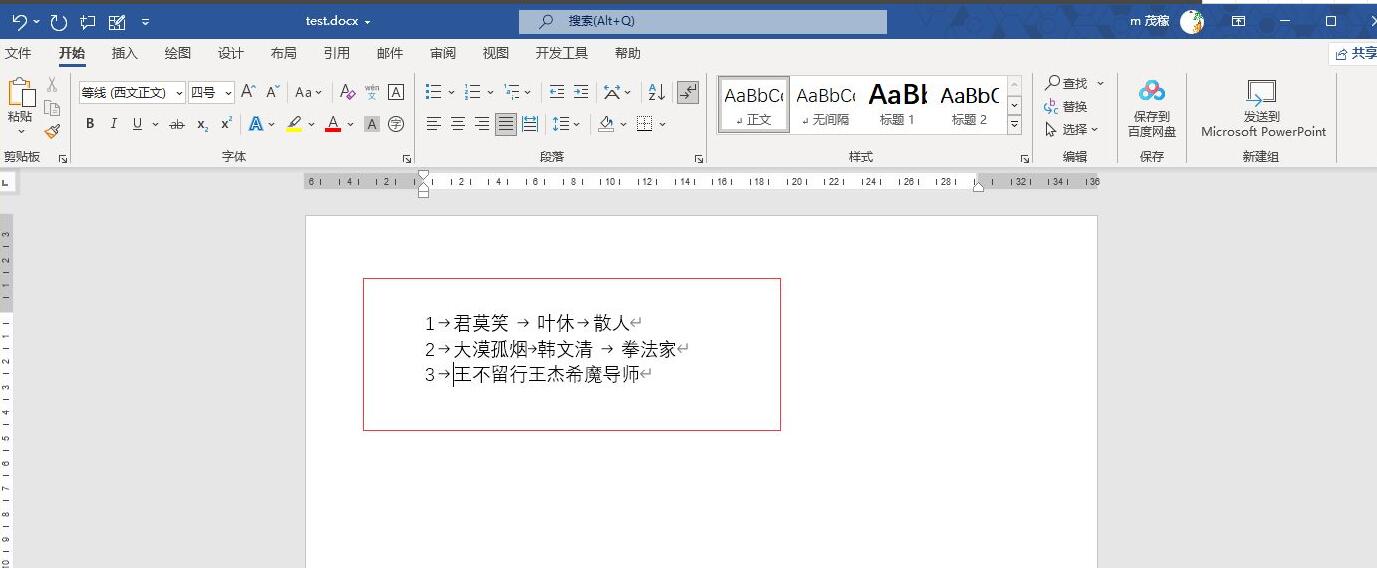
word2021如何将文字转换成表格?word2021文字转换成表格方法
很多网友不清楚如何快速的将word2021的文字转换成表格?今天这篇文章主要介绍了word2021文字转换成表格方法,需要的朋友可以参考下2022-04-24 绘制的好的word表格分两页断开怎么办,看起来不连贯美观,要如何将word显示在一页?一起来了解一下吧2022-04-25
绘制的好的word表格分两页断开怎么办,看起来不连贯美观,要如何将word显示在一页?一起来了解一下吧2022-04-25 Word文档中为了让内容调理清晰,想要将涉及面中的小事项都整理清晰,发现会涉及到许多方面,这种情况就需要在文档内的文章标注清楚明白。以下是为您带来的关于word文档文章2022-05-05
Word文档中为了让内容调理清晰,想要将涉及面中的小事项都整理清晰,发现会涉及到许多方面,这种情况就需要在文档内的文章标注清楚明白。以下是为您带来的关于word文档文章2022-05-05
word表格怎么去掉不要的线?word表格删除不要的线详细教程
这篇文章主要介绍了word表格怎么去掉不要的线?word表格删除不要的线详细教程的相关资料,需要的朋友可以参考下本文详细内容介绍。2022-05-05








最新评论